Cara setting DNS dan DHCP pada Cisco Packet Tracer
agk,~ Pada post kali ini saya akan sharing bagaimana cara mensetting DNS dan DHCP pada Cisco Packet Tracer, setelah sebelumnya saya posting tentang
Cara Membuat Desain Warnet dengan Cisco Packet Tracer
Langkah Pertama buat dulu desain jarngannya, dengan keterangan :
Setelah membuat desainnya, klik pada router >> pilih tab config >> ceklis pada port status on yang ada di FastEthernet 0/0 dan 0/1
Jika sudah lalu masuk ke tab CLI, dan ketikan sebagai berikut :
seperti ini contohnya
Lalu close, kemudian pilih server, dan ikuti settingannya seperti di gambar
kemudian pilih tab config >> DHCP >> sevice pilih on >> setting gateway dan DNS >> Save
Lalu pilih DNS >> isi pada name "aday.com", pada address "192.168.1.153" lalu add,
kalian bisa menambahkan yang lainnya sesuai yang diinginkan
Jika sudah selesai kemudian close, lalu setting IP configuration semua PC dengan DHCP
kemudian pilih web browse lalu pada address bar masukan "aday.com"
Note: gambar di atas tampil seperti itu karena sudah di edit
mungkin punya kalian akan tampil seperti gambar dibawah ini
Yosh.. mungkin cukup sekian yang bisa saya share
semoga bermanfaat dan terimakasih sudah berkunjung.
Cara Membuat Desain Warnet dengan Cisco Packet Tracer
Langkah Pertama buat dulu desain jarngannya, dengan keterangan :
- 1 Server
- 1 Switch 2950-24
- 1 Router 1841
- 1 Cloud
- 4 PC
Setelah membuat desainnya, klik pada router >> pilih tab config >> ceklis pada port status on yang ada di FastEthernet 0/0 dan 0/1
Jika sudah lalu masuk ke tab CLI, dan ketikan sebagai berikut :
seperti ini contohnya
Lalu close, kemudian pilih server, dan ikuti settingannya seperti di gambar
kalian bisa menambahkan yang lainnya sesuai yang diinginkan
Jika sudah selesai kemudian close, lalu setting IP configuration semua PC dengan DHCP
Note: gambar di atas tampil seperti itu karena sudah di edit
mungkin punya kalian akan tampil seperti gambar dibawah ini
Yosh.. mungkin cukup sekian yang bisa saya share
semoga bermanfaat dan terimakasih sudah berkunjung.









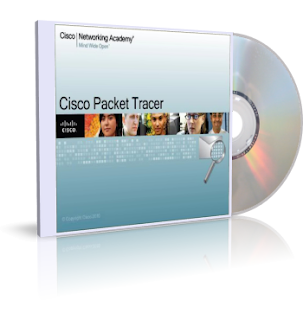
Comments
Post a Comment